
Агуулгын хүснэгт:
- Зохиолч John Day [email protected].
- Public 2024-01-30 11:00.
- Хамгийн сүүлд өөрчлөгдсөн 2025-01-23 15:00.
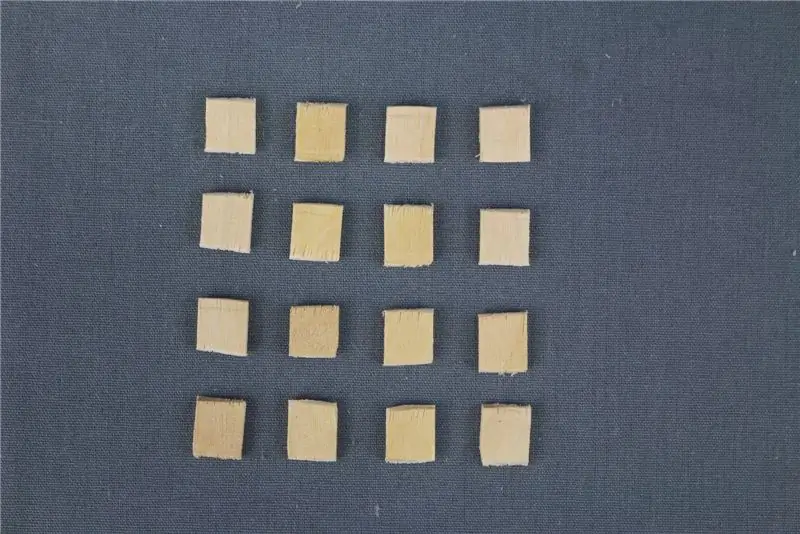
Энэхүү зааварчилгаанд би ухаалаг түгжээний хайрцаг хэрхэн хийхийг танд үзүүлэх болно.
Түгжээний хайрцгийг Arduino (UNO) хөдөлгүүртэй бөгөөд RFID болон servo мотор ашиглан өөр өөр мэдрэгчээс ирж буй өгөгдлийг хянах боломжтой бөгөөд өгөгдлийн түүхийг MYSQL мэдээллийн санд хадгалах болно. бөөрөлзгөнө Pi.
Алхам 1: Төслийн эд анги, материалын жагсаалт
Компьютер/микроконтроллер:
- Ардуино НҮБ
- RaspBerry Pi 4 загвар Б.
Эд анги
- LM35 температур мэдрэгч
- GL5537 LDR мэдрэгч
- VMA405 эсвэл RC522 RFID мэдрэгч уншигч
- MG 996R Servo мотор
- DuPont эрэгтэй-эмэгтэй холбогч утас
- Талхны талбайн утас
- Улаан LED
- Ногоон LED
- 5V идэвхтэй дохио
- 1k Ω (ом) эсэргүүцэл
- 2 x 330 Ω (ом) эсэргүүцэл
Орон сууц
Хайрцгийг ямар ч материалаар хийж болно. Минийх картоноор хийгдсэн
Нэмэлт
Би сервомоторын модон хавсралт хийсэн (заавал биш)
Програм хангамж
Arduino IDE, Visual студийн код - Raspberry Pi, SSH, MYSQL ажлын ширээ
Үнийн тооцоог хийхийн тулд Монголбанкны файлыг үзэх боломжтой.
Алхам 2: Breadboard Circuit


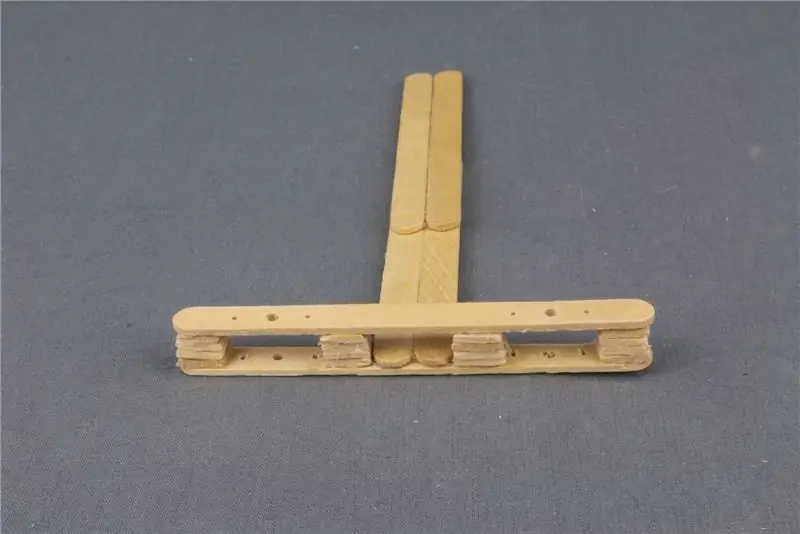
RFID
- Arduino -ийн Vcc 3.3. V
- RST дижитал 9 зүү
- Arduino -ийн Gnd Gnd
- MISO дижитал 12 зүү
- MOSI Digital 11 зүү
- SCK дижитал 13 зүү
- NSS/SDA дижитал 10 зүү
Сервотор
- Талхны самбар дээр 5V (Улаан) (+)
- Gnd (Браун) Gnd талхны самбар дээр
- PWM (Улбар шар) дижитал 3 зүү
LM35
- Вин (+) (+) талхны самбар дээр
- Gnd Gnd талхны самбар дээр
- Vout аналог 1 зүү
LDR
- Вин (+) (+) талхны самбар дээр
- Gnd Gnd 1K ом резистортой талхны самбар дээр
- Vout аналог 0 зүү
LED (Ногоон)
- Vin (+) 330 ом эсэргүүцэлтэй дижитал 4 зүү
- Gnd Gnd талхны самбар дээр
LED (улаан)
- Vin (+) 330 ом эсэргүүцэлтэй дижитал 5 зүү
- Gnd Gnd талхны самбар дээр
Идэвхтэй дуугаралт
- Вин (+) (+) талхны самбар дээр
- Gnd Gnd талхны самбар дээр
Ардуино талхны самбар дээр
- Arduino 5V (+) (+) талхны самбар дээр
- Талхны самбар дээр Arduino Gnd Gnd
Raspberry Pi -ээс Arduino руу
USB -ээр холбогдоно
Алхам 3: Arduino
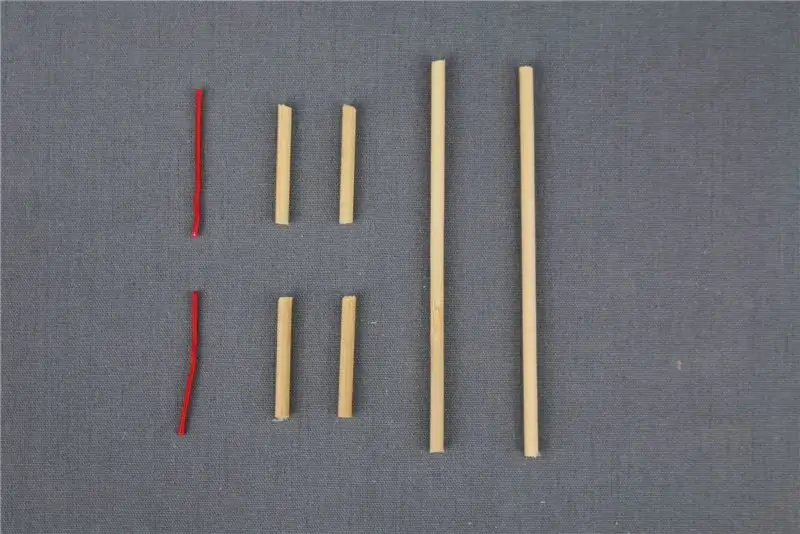
Электроникийн утас нь дээрх зурагтай төстэй байх ёстой.
Эхлээд техник хангамжийг програмчлахын тулд Arduino -г компьютерт холбоно уу. Үндсэн кодыг доороос татаж авах боломжтой боловч одоохондоо ашиглахгүй байна.
Номын сан
Бид RFID мэдрэгчтэй ажиллахын тулд SPI болон MFRC 522 номын санг ашиглах болно.
Miguelbalboa -ийн Github -аас RFID номын санг эндээс татаж авна уу
Зип файлыг задлах.
Arduino IDE дээр ноорог> номын санг оруулаад саяхан татаж авсан зип файлыг сонгоно уу
Зип файлыг байршуулсны дараа ноорог> номын санг оруулах> номын санг удирдах хэсэгт очиж номын сангийн менежерээс "MFRC522" гэж хайна уу. Номын сан суулгасан гэж хэлэх ёстой.
RFID өгөгдлийг скан хийж байна
Файл> жишээнүүд> MFR522> dumpinfo руу ороод IDE дээрээ код байршуулж/эхлүүлээрэй. Та код нь MFR522.h болон SPI.h номын сантай болохыг харах болно. RFID -д хоёулаа хэрэгтэй.
Одоо цуваа дэлгэцийг (хэрэгсэл> serialmonitor) нээж, бүх өгөгдлийг харуулах хүртэл тэмдэг, картаа сканнердах хэрэгтэй.
UID бичихээ мартуузай, учир нь танд хэрэгтэй болно.
Одоо та үндсэн кодыг татаж авах боломжтой (Arduino_code_lockbox) Үндсэн код дээр өөрийн UID хаягийн кодыг кодын кодоор солино уу.
Arduino IDE дээр кодыг ажиллуулж/байршуулсны дараа rfid скан хийгээрэй. Хэрэв энэ нь ажилладаг бол та Arduino USB -ийг компьютерээс салгаж, Raspberry Pi -тай холбож болно.
Алхам 4: Raspberry Pi
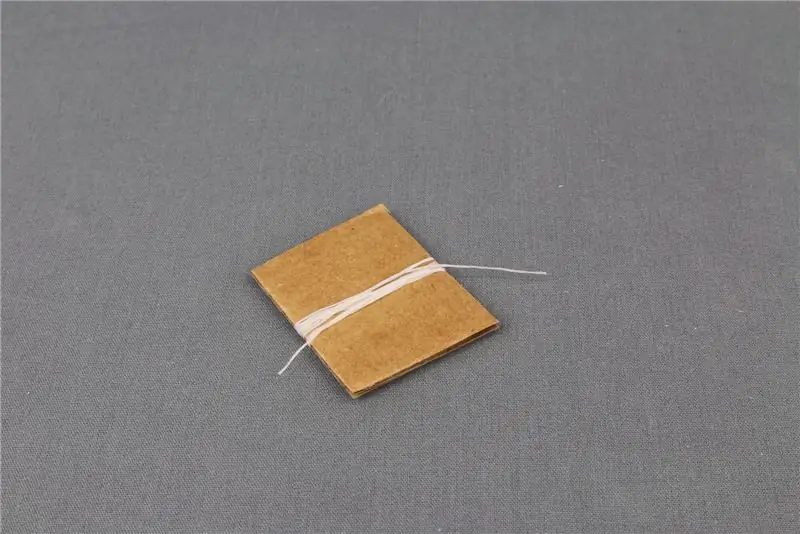
Python дахь Arduino -ийн өгөгдлийг уншина уу
Arduino нь Raspberry Pi. Open app.py -тэй холбогдсон эсэхийг шалгаад файлыг ажиллуулна уу. Та Arduino -аас мэдрэгчдийн хүлээн авсан өгөгдлийг харах болно.
Өгөгдлийг уншихын тулд танд кодын цуваа хэсэг хэрэгтэй болно (зургийг үзнэ үү).
MYSQL мэдээллийн сан Мэдрэгчдийн хэмжсэн утгыг хадгалахын тулд мэдээллийн бааз үүсгээрэй.
Арын Python
Python маршрутыг нэмж, өөрийн MYSQL мэдээллийн санд тохируулж, мэдрэгчийнхээ өгөгдлийг өөрийн мэдээллийн санд илгээнэ үү.
Алхам 5: Вэбсайт
Бүдүүвч
Та webrar.rar дээрх файлуудыг ашиглаж болно, эсвэл html, css ашиглан өөрийн вэбсайтыг үүсгэж болно.
Мэдээллийн сангаас өгөгдлийг харуулах
Өгөгдлийн сангийн өгөгдлийг вэбсайтдаа оруулах, харуулахын тулд javascript ашиглана уу
Өгөгдлийг график болгохын тулд Chart.js номын санг ашиглах болно.
Алхам 6: Орон сууц

Гадна
Орон сууцны гадна талын хувьд би өөр өөр хэсгүүдийг наасан байна. Дээд хэсэг нь L хэлбэрээр таслагдсан тул L (зургийн баруун талд) суурь нь илүү бат бөх байх болно.
RFID мэдрэгчийн хувьд хайрцгийн нүхийг огтлох нь заавал биш юм. Хэт зузаан биш бол картоноор скан хийх боломжтой байх ёстой.
Бөөрөлзгөнө хайрцаг дотор хэрхэн байрлуулахаас хамаарч servomotor -ийг гадна талд нь наасан байх бөгөөд USB кабель эсвэл кабель кабель гэх мэт кабелийн холболт хийх жижиг нүх гаргах шаардлагатай болно.
Дотоод засал
Дотоод засал чимэглэлийн хувьд би давхаргыг хийсэн бөгөөд ингэснээр би хоёр төхөөрөмжийг хоёуланг нь салгаж, илүү зохион байгуулалттай болгосон. Raspberry Pi хайрцгийн ёроолд, талхны самбартай Arduino дээд давхарга дээр байх болно.
Зөвлөмж болгож буй:
Nexus 7 Smart Case W/ Sugru & Magnet: 5 алхам

Nexus 7 ухаалаг хайрцаг W/ Sugru & соронз: Хүмүүс Nexus 7 -ийг гартаа авсны дараахан iPad -ийн ухаалаг хайрцаг шиг тодорхой хэсэгт байрлуулсан соронзонд хариу үйлдэл үзүүлсэн болохыг хэн нэгэн олж мэдэв. Миний харсан тохиолдлуудын аль нь ч ийм байгаагүй, эсвэл дээрээс нь нээгдсэн хэргийг би олж чадаагүй
Smart B.A.L (холбогдсон шуудангийн хайрцаг): 4 алхам

Smart B.A.L (холбогдсон шуудангийн хайрцаг): Та дотор нь юу ч байхгүй байхад шуудангийн хайрцаг бүрээ шалгахаас залхаж байна. Та аяллын үеэр шуудан эсвэл илгээмж хүлээн авсан эсэхээ мэдэхийг хүсч байна, ингэснээр холбогдсон шуудангийн хайрцаг танд зориулагдсан болно. Энэ нь шуудан зөөгч шуудан эсвэл нэрийн дансаа хадгалуулсан тохиолдолд танд мэдэгдэх болно
DIY SMART LED MATRIX (ESP8266 + WS2812 / NeoPixels): 7 алхам (зурагтай)

DIY SMART LED MATRIX (ESP8266 + WS2812 / NeoPixels): Танд үзүүлэх гэж байгаадаа маш их баяртай байгаа төслийн танилцуулга энд байна. Энэ бол DIY Ухаалаг LED матрицын тухай бөгөөд үүнийг YouTube статистик, ухаалаг гэрийн статистик гэх мэт өгөгдөл, температур, чийгшил гэх мэт энгийн цаг, эсвэл зүгээр л харуулах боломжийг танд олгоно
Arduino Uno ашиглан акустик левитаци Алхам алхам (8 алхам): 8 алхам

Arduino Uno-тай акустик Levitation Алхам алхамаар (8 алхам): хэт авианы дууны дамжуулагч L298N Dc эмэгтэй адаптерийн эрэгтэй тэжээлийн тэжээлийн хангамж Arduino UNOBreadboard Энэ нь хэрхэн ажилладаг вэ: Нэгдүгээрт, та кодыг Arduino Uno-д байршуулдаг (энэ нь дижитал төхөөрөмжөөр тоноглогдсон микроконтроллер юм. кодыг хөрвүүлэх аналог портууд (C ++)
DIY Arduino робот гар, Алхам алхам: 9 алхам

DIY Arduino робот гар, алхам алхмаар: Эдгээр заавар нь танд робот гарыг хэрхэн яаж хийхийг зааж өгөх болно
